FonePaw Récupération De Données vous sera la meilleure solution pour récupérer les fichiers supprimés qui s'affichent pourtant pas à la corbeille, les « fichiers introuvables ».
« J'ai accidentellement supprimé mes documents de travail par une touche d'erreur. Et j'ai fouillé toute de suite à la Corbeille pour les restaurer. Néanmoins, à ma grande surprise, mes fichiers n’y étaient pas. Savez-vous comment faire pour récupérer des fichiers supprimés qui ne se retrouvent plus à la Corbeille (opens new window) ? »
Dans l'exemple référé, le problème principal est en fait : comment récupérer les fichiers effacés pourtant « introuvables » à la Corbeille ?
Pour réaliser la récupération des fichiers disparus de la Corbeille, il y a quatre méthodes possibles. Comme l'engagement du logiciel expert FonePaw Récupération De Données, l'utilisation de la sauvegarde Windows, de « Program file» ou bien de l'Historique des fichiers. Cepandant, pour ne pas supprimer par erreur d'autres fichiers importants du système, FonePaw reste l'option moins risquée parmi les quatre.
Lire aussi :
- [Recommandé] Comment récupérer des fichiers supprimés définitivement sur votre PC (opens new window)
- Comment récupérer des données perdues d'une clé USB ? (opens new window)
- Meilleure méthode : Récupérer les fichiers supprimés disparus de la Corbeille avec FonePaw Récupération De Données
- Méthode 2 : Restaurer les fichiers via une sauvegarde Windows
- Méthode 3 : Restaurer les fichiers à partir des versions précédentes
- Méthode 4 : Restaurer les fichiers avec l’Historique des fichiers
- Pourquoi les fichiers supprimés ne s’affichent pas à la Corbeille ?
Meilleure méthode : Récupérer les fichiers supprimés disparus de la Corbeille avec FonePaw Récupération De Données
Peu importe quand vous supprimez des fichiers, le système d’exploitation de votre ordinateur ne les éliminera pas complètement après qu’ils aient été supprimés. En réalité, l’espace libre est juste marqué comme disponible et est prêt à accueillir de nouvelles informations. Tant que cet espace n’est pas réécrit, alors les probabilités de récupération sont grandes, et cela même si vos fichiers ne se trouvent pas dans la Corbeille. Pour cela, vous aurez juste besoin d’utiliser un logiciel professionnel dans le domaine — FonePaw Récupération De Données (opens new window).
Cet outil sophistiqué est capable de récupérer des données perdus d’un disque dur externe, d’une Corbeille vidée, d’un HDD, d’un SSD, d’une clé USB, d’une carte CF/SD, etc.
# Suivez juste les étapes ci-dessous pour récupérer vos données :
Étape 1. Téléchargez et ouvrez FonePaw Récupération De Données. Une fois que vous l’ouvrirez, vous pourrez voir les différents disques et partitions de votre ordinateur. Sélectionnez la partition de disque ou l’emplacement de stockage où vos fichiers supprimés se trouvent. Cliquez ensuite sur le bouton « Analyser » pour continuer.

Étape 2. Le processus de scan commencera immédiatement après que vous ayez cliqué sur le bouton « Analyser ». Le mode « Analyse rapide » ne prendra pas beaucoup de temps pour s’accomplir.
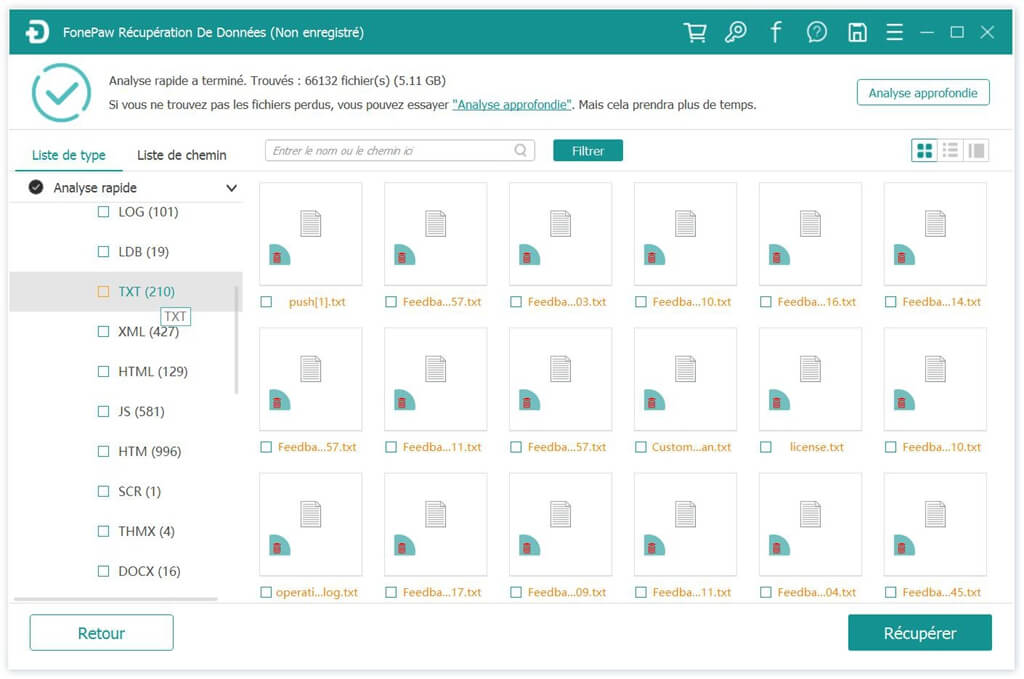
Étape 3. Après le scan, vous pourrez prévisualiser et sélectionnez les fichiers que vous avez besoin. Cliquez sur « Récupérer » pour restaurer les données retrouvées dans un lieu sûr.
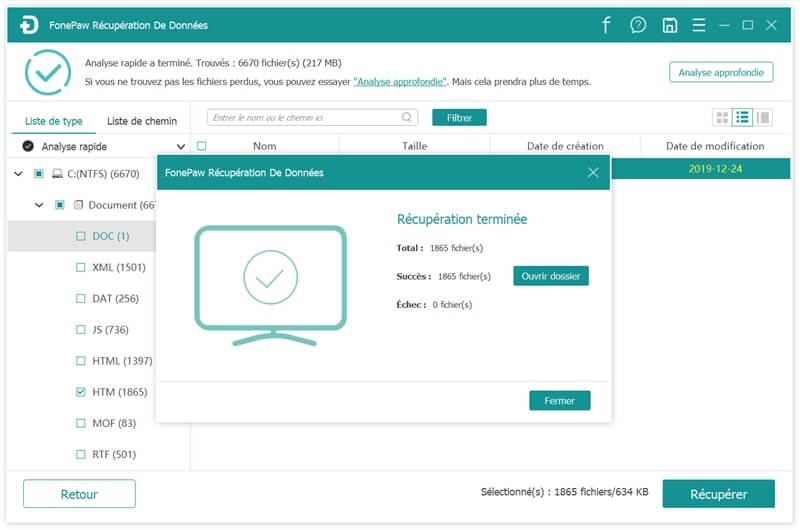
Pour en savoir plus sur FonePaw Récupération De Données, veuillez regarder la vidéo suivante :
Méthode 2 : Restaurer les fichiers via une sauvegarde Windows
Pour restaurer les fichiers via une sauvegarde Windows, veuillez d’abord vous assurez que votre sauvegarde est accessible. Suivez les étapes suivantes pour restaurer vos fichiers supprimés :
- Ouvrez le Panneau de configuration et sélectionnez le menu « Système et sécurité » > « Sauvegarder et restaurer ».
- Cliquez ensuite sur l’option « Restaurer mes fichiers » et suivez les indications qui s’affichent.
Remarque :
Cette méthode ne peut être appliquée que lorsque vous aviez déjà effectué une sauvegarde auparavant. Si ce n’est pas le cas, alors vous ne pouvez pas restaurer les fichiers supprimés de cette manière. Par contre, vous pouvez toujours le faire grâce à l’aide du logiciel FonePaw Récupération De Données.
Méthode 3 : Restaurer les fichiers à partir des versions précédentes
Suivez les étapes ci-dessous pour restaurer les fichiers supprimés via les versions précédentes :
- Allez dans le dossier contenant originellement les fichiers supprimés, faites un clic-droit dessus, puis sélectionnez l’option « Restaurer les versions précédentes ».
- Dans la liste des versions précédentes disponibles, sélectionnez celle que vous voulez utiliser, puis cliquez sur « Restaurer ».
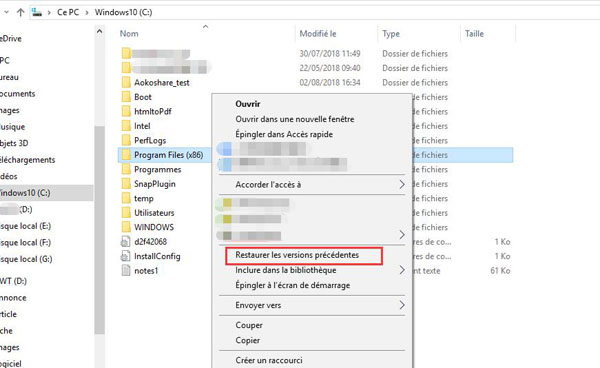
Méthode 4 : Restaurer les fichiers avec l’Historique des fichiers
L’Historique des fichiers Windows vous permet de récupérer des fichiers qui ont été supprimés de façon permanente. Suivez les étapes ci-dessous pour restaurer vos fichiers perdus :
Dans la barre de recherche, tapez « Restaurer des fichiers », puis sélectionnez « Restaurer des fichiers personnels avez Historique des fichiers ».
De là, recherchez et sélectionnez la version que vous voulez utiliser, puis cliquez sur le bouton « Restaurer ».
La fonction Historique des fichiers est désactivée par défaut. Assurez-vous donc que la fonction Historique des fichiers a bien été activée, c’est seulement ainsi que votre Windows sauvegardera automatiquement vos données. Voici comment faire pour activer la fonction Historique des fichiers :
- Allez dans les « Paramètres » > « MISE À JOUR ET SÉCURITÉ ».
- Sous « MISE À JOUR ET SÉCURITÉ », sélectionnez le menu « Sauvegarde », puis dans la section « Sauvegarder à l’aide de l’historique des fichiers », activez la fonction « Sauvegarder automatiquement mes fichiers ».
Pourquoi les fichiers supprimés ne s’affichent pas à la Corbeille ?
Si vous supprimez des fichiers selon les méthodes ci-dessous, alors les éléments supprimés ne s’afficheront pas dans la Corbeille.
Suppression de fichiers en utilisant la combinaison de touche « Shift » + « Suppr. ». (Lisez le guide Récupérer des fichiers supprimés par la combinaison des touches Maj + Suppr. (opens new window))
Suppression de fichiers via l’Invite de commandes.
Forcer une suppression des fichiers « Impossibles à effacer » avec l’invite de commandes
À la rencontre avec des fichiers récalcitrants, comme avec des « fichiers introuvables ».
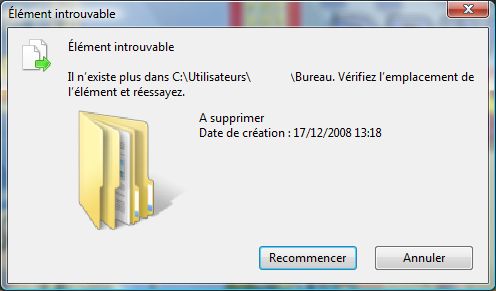
Et vous parcourez peut-être cet itinéraire :
Ouvrez la console de commande.
Tapez : del C:\Users\VotreProfil\Desktop\DossierContenantLeFichier (Vous devez bien évidemment l’adapter au chemin de votre fichier.)
Répondez ‘O’.
Pourtant, vous devez être au courant que cela amène une suppression absolue, qui rend la restauration de ces fichiers bien difficile. Donc, ces fichiers supprimés ne seront pas à la Corbeille.
Suppression de fichiers se trouvant sur un périphérique amovible.
Suppression lorsque l’option « Ne pas déplacer les fichiers vers la Corbeille. Supprimer immédiatement les fichiers lorsqu’ils sont effacés » a été cochée dans les Propriétés de la Corbeille.
Suppression de fichiers trop volumineux pour la Corbeille ou lorsque la Corbeille est déjà pleine.
Suppression de fichiers corrompus, ce type de fichier n’est pas conservé par la Corbeille.
Vider la Corbeille. (Lisez notre guide Comment récupérer la corbeille sur Mac ? (opens new window))
Peu importe pour quelle raison vos fichiers supprimés ne se trouvent pas dans la Corbeille, vous pouvez toujours essayer des solutions de dépannage de l’utilitaire Windows ou encore utiliser un logiciel de récupération de données pour pouvoir retrouver vos fichiers perdus.
Remarque : Le système d’exploitation utilise la table d’allocation des fichiers afin de construire les répertoires composés de pointeurs des fichiers se trouvant sur le disque dur. Lorsque le pointeur ayant un lien avec votre fichier est supprimé, alors celui-ci devient comme invisible pour le système d’exploitation de votre ordinateur. De plus, son espace à l’origine occupé se retrouve maintenant libre. En d’autres mots, cet espace disponible peut écrire de nouvelle données. Si cet espace sans pointeurs est écrasé, alors il sera très difficile de restaurer votre fichier, voir quasiment impossible. Il est donc impératif d’agir rapidement, car plus longtemps l’espace libre reste disponible sur votre disque dur, plus il y a des chances qu’il soit réécrit par de nouvelles données.
Conclusion
Ce qui précède concerne plusieurs méthodes pour récupérer des fichiers qui ne sont pas dans la corbeille. Vous pouvez choisir la solution correspondante en fonction de votre situation réelle. Lorsque vous n'êtes pas familiarisé avec les systèmes informatiques et autres opérations, un puissant logiciel de récupération de données vous fera gagner beaucoup de temps. La solution la plus efficace et la plus fiable est d’utiliser le logiciel FonePaw Récupération De Données (opens new window). Essayez-le. Ce logiciel ne vous décevra pas.
- Articles populaires
- Solutions pour récupérer les fichiers disparus après la mise à jour Windows 10
- [3 Solutions] Comment activer un iPhone désactivé ?
- Impossible d'importer des photos iPhone vers un PC (Windows 10/8/7)
- Comment capturer l'écran sur un ordinateur portable HP (Windows 7/8/10)
- 3 Méthodes pour capturer l'écran avec son interne sur Mac












